msi.dll 修复工具
`msi.dll` 是微软Windows操作系统中的一个重要动态链接库(DLL)文件。它是Windows Installer的一部分,负责管理软件的安装、维护和卸载过程。Windows Installer是一个服务,提供了一个标准的方式来安装和配置软件。`msi.dll` 文件包含了许多用于处理安装包(.msi文件)的函数和方法,这些安装包通常用于分发和安装软件应用程序。由于其关键作用,`msi.dll` 文件的损坏或丢失可能会导致软件安装和卸载过程中的各种问题。
msi.dll报错的原因及影响
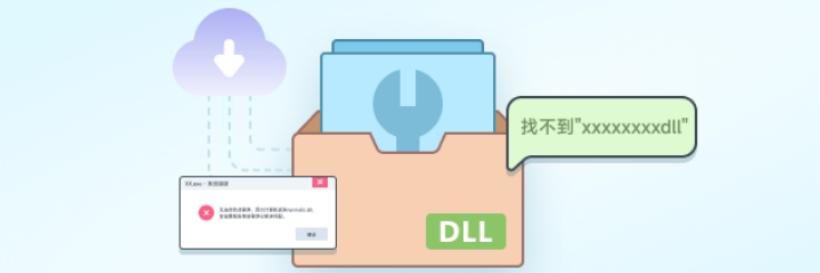
1. 文件损坏或丢失:
- 原因:病毒感染、硬盘故障或意外删除可能导致`msi.dll`文件损坏或丢失。
- 影响:如果`msi.dll`文件损坏或丢失,Windows Installer将无法正常工作,导致无法安装或卸载软件。这可能会影响系统的稳定性和安全性,因为无法及时更新或移除有问题的软件。
2. 注册表问题:
- 原因:注册表中的相关条目损坏或丢失,可能是由于不正确的卸载程序或恶意软件的影响。
- 影响:注册表问题可能导致系统无法找到或正确加载`msi.dll`文件,进而影响软件的安装和卸载过程。这可能会导致系统性能下降,甚至出现系统崩溃的情况。
3. 软件冲突:
- 原因:某些软件可能与Windows Installer或`msi.dll`文件产生冲突,导致报错。
- 影响:软件冲突可能导致安装程序无法正常运行,阻碍新软件的安装或现有软件的更新。这可能会影响用户的工作效率和系统的正常运行。
4. 系统文件损坏:
- 原因:系统文件损坏可能是由于硬盘故障、突然断电或其他硬件问题引起的。
- 影响:系统文件损坏可能导致多个系统组件无法正常工作,包括Windows Installer。这可能会导致系统不稳定,甚至无法启动。
解决办法
修复或替换损坏的msi.dll文件:
- 步骤:
1. 下载并安装一个可靠的反病毒软件,进行全盘扫描,确保系统没有病毒感染。
2. 使用系统文件检查工具(SFC)扫描并修复损坏的系统文件。打开命令提示符(以管理员身份运行),输入 `sfc /scannow` 并按回车。
3. 如果SFC无法修复问题,可以尝试从“金山毒霸-电脑医生”下载安全无害的`msi.dll`文件,或者从Windows安装介质中提取该文件。点击链接跳转DLL下载页:https://www.ijinshan.com/filerepair/msi.dll.shtml
- 注意事项:确保从可信来源获取`msi.dll`文件,以避免下载到恶意软件。
- 金山毒霸提供绿色无毒的DLL文件下载和DLL文件自动修复工具,助你快速解决和修复计算机因缺失dll文件而导致无法正常运行的问题。
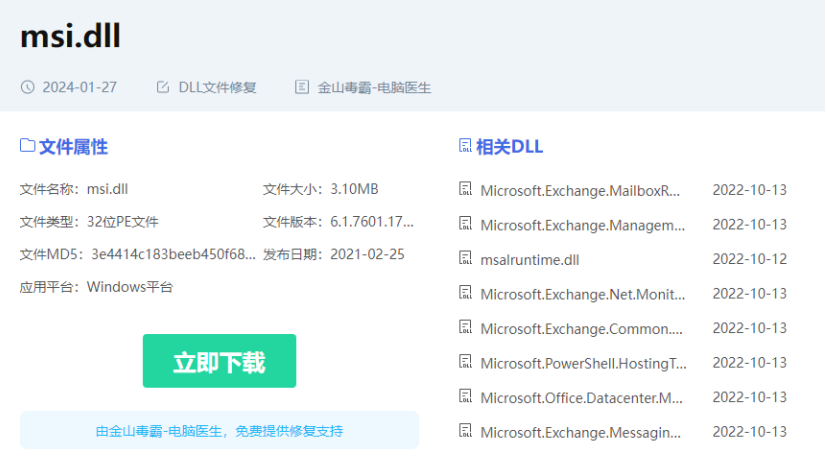
修复注册表:
- 步骤:
1. 手动检查并修复注册表条目。打开注册表编辑器(按Win+R,输入`regedit`),导航到相关的注册表路径,确保条目正确。
2. 备份注册表,以防止误操作导致更严重的问题。
- 注意事项:修改注册表时要非常小心,错误的修改可能导致系统无法启动。
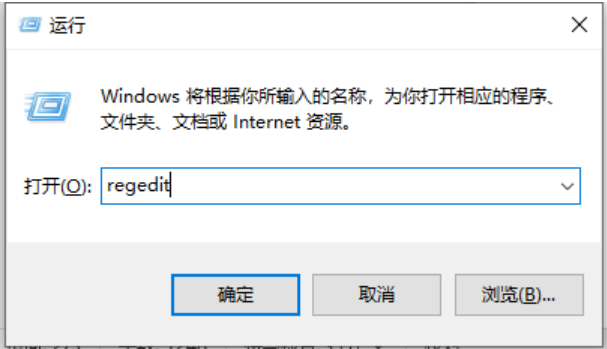
解决软件冲突:
- 步骤:
1. 检查最近安装的软件,尝试卸载可能导致冲突的软件。
2. 更新所有软件到最新版本,以确保兼容性。
3. 使用Windows的“干净启动”模式,排除软件冲突。按Win+R,输入`msconfig`,在“服务”选项卡中选择“隐藏所有Microsoft服务”,然后禁用所有非Microsoft服务。
- 注意事项:在卸载软件前,确保备份重要数据,以防止数据丢失。
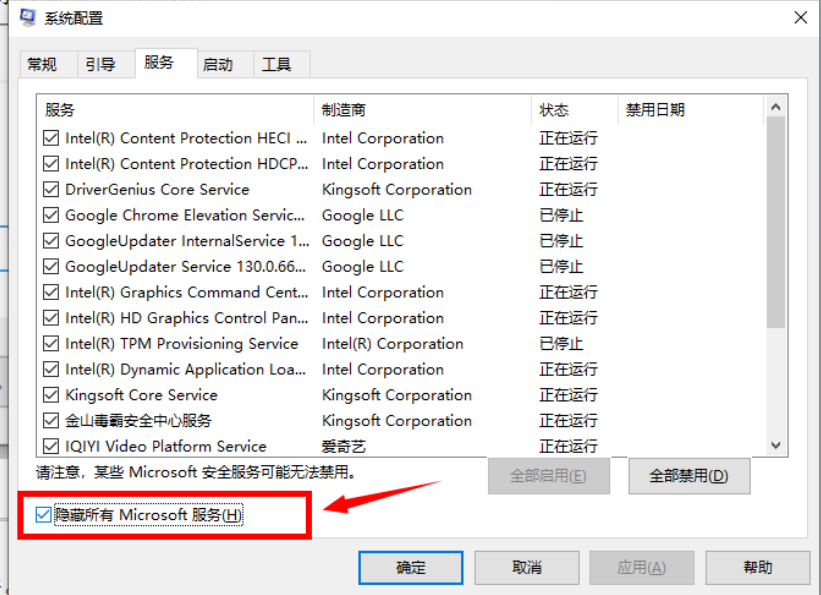
修复系统文件:
- 步骤:
1. 使用系统文件检查工具(SFC)扫描并修复损坏的系统文件。打开命令提示符(以管理员身份运行),输入 `sfc /scannow` 并按回车。
2. 如果SFC无法修复问题,可以使用DISM工具修复系统映像。打开命令提示符(以管理员身份运行),输入 `DISM /Online /Cleanup-Image /RestoreHealth` 并按回车。
3. 如果问题依然存在,考虑使用Windows恢复环境(WinRE)进行系统修复或重置。
- 注意事项:在进行系统修复或重置前,确保备份重要数据,以防止数据丢失。
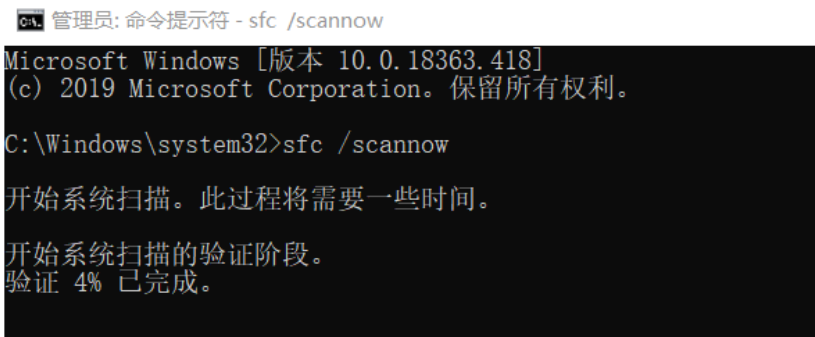
总结
`msi.dll` 是Windows Installer的重要组成部分,负责管理软件的安装、维护和卸载。由于其关键作用,`msi.dll`文件的损坏或丢失可能会导致各种问题。常见的报错原因包括文件损坏或丢失、注册表问题、软件冲突和系统文件损坏。针对这些问题,可以通过修复或替换`msi.dll`文件、修复注册表、解决软件冲突和修复系统文件来解决。每个解决办法都需要仔细操作,并注意备份重要数据,以防止数据丢失。金山电脑医生不仅可以修复dll问题,也能解决众多其他电脑问题,如C盘清理、电脑卡顿,是您的电脑专属医生。






